邮箱推送的优缺点:优点:方便安全。Kindle 推送可以让你摆脱 USB 数据线的束缚,不必为了往 Kindle 中拷贝电子书,还要打开电脑和插拔数据线。对于手机不离手的你,只需要动动手指就可以把电子书同步到 Kindle 中。如果你没有关闭个人文档的存档功能,还可以避免今后因重置 Kindle 系统造成电子书丢失的情况。数据共享。如果你不止一部 Kindle 设备,或者使用 Kindle 设备的同时也使用 Kindle APP,那只要它们都绑定了同一个亚马逊账号,都可以共享下载你推送到云端的电子书。同时这些电子书还可以享受亚马逊提供的 Whispersync 同步功能,自动将你的阅读笔记、书签和标注等数据同步到云端。统一格式。对于 TXT、DOC 和 True PDF 等 Kindle 设备支持较差的格式,通过推送可以让亚马逊服务器自动将其转换成最适合 Kindle 阅读的电子书格式,可有效避免出现缺字、显示异常等问题。缺点:对网络的依赖性,必须有网才能完成推送。不允许推送 AZW3、KFX 等 Kindle 设备支持阅读的格式,KF8 标准的 MOBI 格式不显示封面也不可用内嵌字体不支持大于 50M 的电子书或文档,对于 ZIP 压缩包,压缩后的文件大小也不能超过 50MB。受限于大多邮箱 20MB 附件大小的限制,偶尔出现的服务器故障导致推送同步不及时或推送丢失。附件个数不能超过 25 个,并且最多只能发送到 15 个不同的 Kindle 接收邮箱。Kindle 推送的格式也比较有限,仅限于以下几种:Kindle 格式 (.mobi 或 .azw) 推荐格式Microsoft Word (.doc 或 .docx)HTML (.html, .htm)RTF (.rtf)TEXT (.txt)JPEG (.jpeg, .jpg)GIF (.gif)PNG (.png)BMP (.bmp)PDF (.pdf)直接邮箱推送的详细步骤:简单说只需要做两件事:首先在亚马逊账户中把发送附件文件的邮箱添加到认可列表,然后用这个邮箱把电子书文件以附件的形式发送到 Kindle 邮箱。正常情况下,稍候片刻,与 Kindle 邮箱相对应的 Kindle 设备或 APP 就会自动同步下载你所推送的电子书了。1.准备一个电子邮箱此邮箱是用来向 Kindle 邮箱发送电子书或文档的,没有什么特殊要求,只要能发送带附件的邮件即可。国内推荐使用163 邮箱、QQ 邮箱、新浪邮箱等,当然,有国际互联网的也可以使用Outlook 邮箱、Gmail 邮箱等国外邮箱也没有问题。
2.注册绑定亚马逊账号先去亚马官方网站https://www.amazon.cn/注册一个账号。注册以后直接绑定到Kindle 设备中即可。我这个是已经绑定好账号的Kindle。很简单,只需要把Kindle联网以后,点设置,第一项就是“绑定”界面。其实如果你没有账号也可以在此页面直接注册,等下下面的步骤你也直接可以用这个注册的账号登陆亚马逊官方网站也是可以的。3.确定 Kindle 邮箱绑定了亚马逊账号的 Kindle 设备或 APP 会被自动分配一个 Kindle 邮箱,推送文件其实就是指用邮箱向 Kindle 邮箱发送带附件的邮件。这里有两种方法可以确定:第一种方法:直接在 Kindle 设备中查看:这种方法可能会因为版本的不同而不同,我目前的是最新版本,位置在“设置>您的账户>〖发送至 Kindle〗电子邮件地址",下面有一个后缀为”@KINDLE.CN“的就是 Kindle 邮箱地址。第二种方法:登录亚马逊账户查看登录亚马逊账户后即可进入“管理我的内容和设备”页面,点击【设备】选项卡,然后点击“亚马逊设备”下的 Kindle 设备组,在列表中选中你的 Kindle 设备。然后就可以看到“设备摘要”,“设备摘要”中有一个后缀为 “@kindle.cn ”的 Kindle 邮箱。并且在这里点击邮箱后面的“编辑”可以自定义 @ 前的邮箱名。4、添加认可邮箱列表这个我已经在篇一文中讲过了,这个邮箱就是你给“@kindle.cn"发送电子书或者文档的邮箱,也就是第一步让你准备的邮箱。它的具体位置在【设置:https://www.amazon.cn/mn/dcw/myx.html/ref=kinw_myk_redirect#/home/settings/payment】选项卡,在页面底部找到“个人文档设置”并展开,在“已认可的发件人电子邮箱列表”这一项,点击“添加认可的电子邮箱”,把邮箱地址添加进去。5.推送电子书到 Kindle基本上到这一步,我们邮箱的准备工作总算完成了。现在我们只需要登陆我们第一步准备的邮箱,也就是第四部也添加认可邮箱中的其中一个,新建一封邮件,收件人填写 Kindle 邮箱地址,添加格式受支持文档或电子书到附件,并点击发送,稍等片刻,你的 Kindle 即可接收到推送的内容。我们可以在“主题”中填写“Convert”来告诉个人文档服务把推送的 PDF 文件转换成 Kindle 电子书格式,否则会保留 PDF 原有的排版格式。注意此方法只对 True PDF 起作用,对图片版 PDF 无效。需要注意的是:推送时一定要使用邮箱的“普通附件”功能而不是“假附件”功能,如 163 邮箱的云附件、QQ 邮箱的超大附件、Gmail 的 Google Drive 附件。Calibre 邮件一键推送设置:打开Calibre软件,点击“首选项”图标,找到“分享”分类,点击“通过邮件分享”。在弹出的对话框中点击右边的“添加邮件地址”,填入和你的Kindle设备绑定的推送接收邮箱(可添加多个)。在下面的“发信人地址”中填写自己的电子邮箱。注意请确保该邮箱已经添加到亚马逊官网 Kindle 管理后台的【设置】页面中的“已认可的发件人电子邮箱列表”中,也就是上面“直接邮箱推送的详细步骤:”中的第四步中的邮箱。现在是推送邮箱的邮件服务器设置。如果你用的是 Gmail 或 Live/Outlook/Hotmail 邮箱,直接点右边相应的图标填写你的邮箱地址及用户名密码即可,软件将会自动为你填写主机名和端口。如果使用其他的邮箱请自行填写邮箱服务器设置并填入你的邮箱用户名和密码。常见的几个邮箱服务器如下:163 邮箱:主机名 smtp.163.com 端口 465 或 587(加密类型:SSL)126 邮箱:主机名 smtp.126.com 端口 465 或 587(加密类型:SSL)yeah 邮箱:主机名 smtp.yeah.net 端口 465 或 587(加密类型:SSL)新浪邮箱:主机名 smtp.sina.com 端口 端口 465(加密类型:SSL)Gmail 邮箱:主机名 smtp.gmail.com 端口 587(加密类型:TLS)Hotmail/Live/Outlook邮箱:主机名 smtp-mail.outlook.com 端口 587(加密类型:TLS)QQ 邮箱:主机名 smtp.qq.com 端口 465(加密类型:SSL)需要注意的是上面的参数,特别是端口不要添错了,还有就是因为政策原因,新注册的 163 邮箱无法立即使用,如果163 邮箱如果开启了授权码,密码那里添的就是授权码,而不是你的登陆密码。全部设置完毕后点击右下角的“测试邮件发送”按钮,会出现“该操作会在屏幕上明文显示你的电子邮件地址密码。要继续吗?”的提示,点击“是”会弹出一个测试对话框,点击“测试”按钮,如果显示框出现“邮件成功发送”即表示设置成功。最后返回点击右下角的“应用”按钮,到此为止,Calibre 邮件一键推送设置也完成了。回到主界面书库,选择一个或多个电子书,右键点击所选电子书,在弹出的菜单里将鼠标指针悬浮到“连接/共享”,在弹出的子菜单中点击“发送右键至@kindle.cn”,就可以直接把这些电子书发送到Kindle中了。
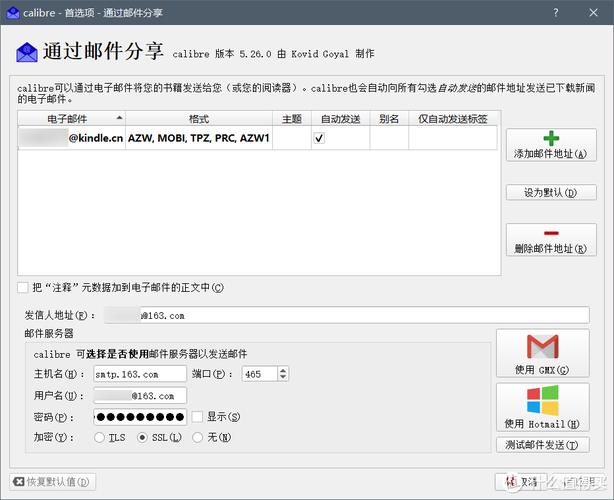
(图片来源网络,侵删)








0 评论